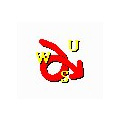ちょっと勉強する機会があったので覚え書き。
動画に関してはまだまだ中途半端な知識しかないので、
間違っている場合もありますので、ご注意を。
1)動画ファイルってそもそも何?。
一つに見えるこのファイル、実はただの入れ物。
映像や音を収納する「コンテナ」の役割を担っています。
つまり
「パラパラ漫画の映像」+「mp3などのオーディオファイル」=動画ファイル
ということ。
2)動画ファイルの拡張子
ひとくちに動画といっても、多種多様の形式なあります。
用途によって使い分け。
大別すると、画質の良い低圧縮とファイルサイズ小さい高圧縮データ。
編集をするなら低圧縮・・・AVI、MOV(QuickTime)
動画配信なら高圧縮・・・WMV、FLV、mp4
DVDを作るなら・・・mpeg-2、vob
一度圧縮してしまうと、元の画質には戻れないので
保存には低圧縮の方がおすすめ。
3)オーディオのコーデック
mp3・・・説明の必要なし。一般的なコーデック。
AAC・・・高音質・高圧縮なコーデック。
WMA・・・windowsの一般的なコーデック。
ビットレートを、元ファイル128→ 変換後256にしても音質は向上しない。
むしろ音質は劣化するので、注意が必要。
4)映像ファイルのコーデック
動画ファイルをややこしくしているのがココ。
たとえば拡張子が同じ.aviでも、コーデックが違うと全くの別物になってしまう。
それぞれ対応したプログラムがないと再生はできない。
挙げるときりがないので、代表的なところを・・・
aviのファイルで主に使用
H264・・・MPEG-2などの2倍以上の圧縮効率を実現
divx・・画質をあまり劣化させずに高圧縮
xvid・・・DivXの商用化に反発した技術者が開発
wmvのファイルで主に使用
wmv8/wmv9・・・ファイル形式と名前が同じで、ややこしいが別物。
5)フレームレート
パソコンでDVDを見る場合は、特に問題はありませんが、
再生機の場合、ヨーロッパのDVDが見られません。
その場合、フレームレートの変更が必要。
NTSC(29.97fps):日米など
PAL(24.00fps):主にヨーロッパ